Unixモニタリングインテグレーションでは、AIX、Linux、macOS、Solaris/SunOSなどのUnixベースのサーバーをシステムレベルでモニタリングし、データをNew Relicに報告することができます。
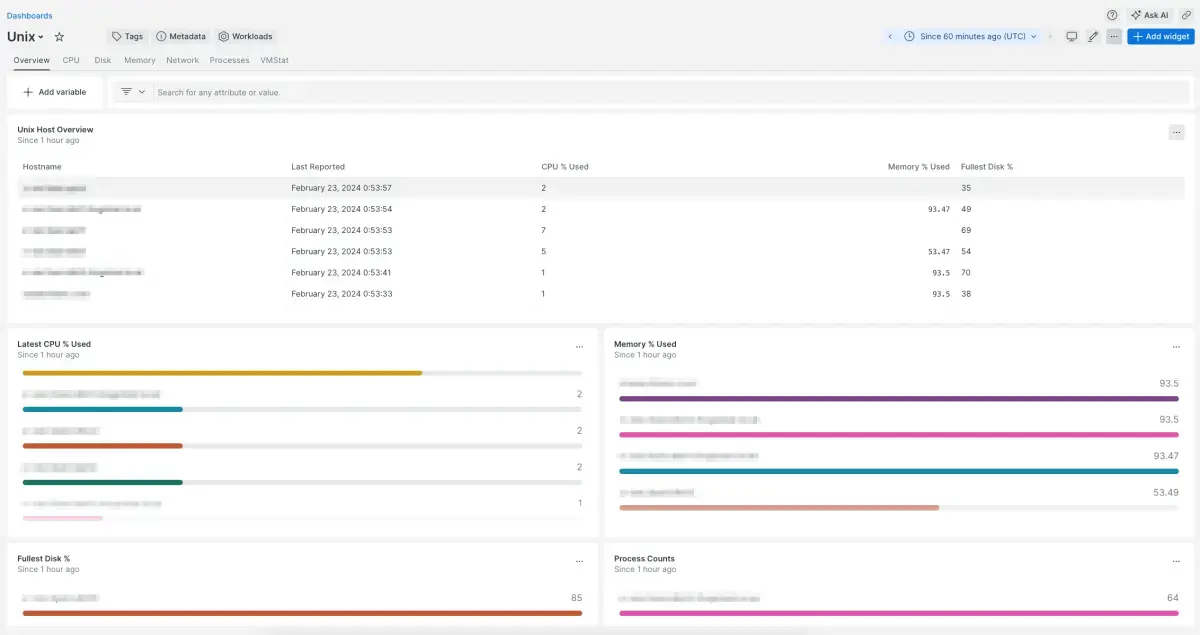
ヒント
この統合はGithub 上でオープンソースとして公開されています。 問題が発生した場合は、(https://github.com/newrelic/newrelic-unix-monitor/issues) にログを記録してください。
統合をインストールする
インテグレーションをインストールするには、以下の手順に従ってください。
互換性と要件を確認する
- JDK 8以上
- AIX 7.0 以上
- HP-UX 11.0 以上
- LinuxベースのOS
- OSX / MacOS 10.9 ('Mavericks') 以上
- Solaris/SunOS 10.0 以上
インテグレーションをダウンロードして準備する
GitHub リポジトリからUnix モニターの最新バージョンをダウンロードします。
インテグレーションをモニターする Unix サーバーにコピーし、解凍します。
bash$tar -xvzf <filename.tar.gz>
統合を構成する
設定ファイル
config/plugin.jsonを開きます。account_idとinsights_insert_keyを任意の値に設定します。 必要に応じて、構成ファイルの残りの部分 (プロキシ、エージェント属性など) を編集します。複雑な設定ファイルの例を次に示します。 おそらく、利用可能なすべての設定オプションが使用されることはないでしょう:
{"global": {"OS": "auto","account_id": "YOUR_NEWRELIC_ID","fedramp": "false","insights_mode": {"insights_insert_key": "YOUR_INSIGHTS_INSERT_KEY","insights_data_center": "US"},"proxy": {"proxy_host": "YOUR_PROXY_HOST","proxy_port": 5443,"proxy_username": "YOUR_PROXY_USERNAME","proxy_password": "YOUR_PROXY_PASSWORD"}},"agents": [{"name": "auto","static": {"attribute1": "attribute1_value","attribute2": 12345}}]}利用可能なすべての設定オプションの詳細については、このドキュメントの下部を参照してください。
統合を開始する
- ターミナルから
./pluginctl.sh start実行します logsディレクトリ (または設定した別のディレクトリ) のログでエラーを確認してください。- これで、データが New Relic アカウントに流れ込み、インフラストラクチャ UI に表示されるようになります。
データを検索する
Unix データを簡単に見つけるには、事前に構築されたダッシュボードをダウンロードしてください。
- one.newrelic.comに移動し、 + Integrations & Agentsをクリックします。
- Dashboardsタブをクリックします。
- 検索ボックスで、 Unixを検索します。
- Unix ダッシュボードをクリックして、アカウントにインストールします。
インテグレーション設定
次のセクションでは、利用可能なすべての構成設定について説明します。
全体設定
OS(デフォルト:auto): 実行するコマンドとその解析方法を決定するために使用されます。 プラグインがそれを判断するようにするには、autoに設定したままにします (通常は動作します)。account_id: New Relic アカウント ID。 選択したアカウントにログインしたときに表示される URL 内の 6 桁または 7 桁の数字。fedramp: ターゲットが New Relic Fedramp 承認エンドポイントであることを示す true または false の文字列。insights_insert_key(insightsの下): ここで説明されているように、インサイト挿入キーを作成する必要があります。insights_data_center(insights未満、デフォルト:us): アカウントに NR EU データセンターを使用している場合は、これをeuまたはEUに変更してください。 それ以外の場合は、これをそのままにしておくか、この設定を完全に省略することができます。
エージェント設定
これらの設定は、構成ファイルのagentsオブジェクトにあります。
name:autoに設定すると、プラグインはそのサーバーのホスト名を使用します。 それ以外の場合は、ホスト名とエージェント名をここで設定されたものに設定します。static(オプション): このプラグインからのすべてのイベントに表示する静的属性 (名前と値のペア) を含むオブジェクト。 例えば:
"agents": [ { "name": "auto", "static": { "data_center": "Antartica", "customer": "Penguins", "rank": 1 } } ]プロキシ設定
プロキシを使用する場合は、オプションのproxyオブジェクトをplugin.jsonのglobalオブジェクトに追加する必要があります。
- 使用可能な属性は、
proxy_host、proxy_port、proxy_username、およびproxy_passwordです。 proxyオブジェクトで必須の属性はproxy_hostのみです。
資格情報の難読化
セキュリティを強化するために、この統合では、insights_insert_key、proxy_username、proxy_password などの属性、および親属性「agents」の下にあるその他の属性の難読化された値がサポートされています。これを行うには、属性名に_obfuscatedを追加し、 New Relic CLIによって生成された難読化された値を指定します。
サポートされているプラットフォームにNew Relic CLIをインストールします。 Unix インテグレーションと同じホストにインストールする必要はありません。 これは難読化されたキーを生成するためにのみ使用され、このインテグレーションは難読化解除を独立して処理します。
次の CLI コマンドを使用して難読化された資格情報を生成します。
newrelic agent config obfuscate --key "OBSCURING_KEY" --value "CLEAR_TEXT_PROXY_PASSWORD"このコマンドでは、
OBSCURING_KEYには任意の値を指定できます。 既存の環境変数を指定することもできます:newrelic agent config obfuscate --key "YOUR_RANDOM_KEY!" --value "YOUR_PROXY_PASSWORD!"newrelic agent config obfuscate --key ${NEW_RELIC_CONFIG_OBSCURING_KEY} --value ${OUR_PROXY_PASSWORD}plugin.jsonのproxyオブジェクトで、CLI によって返された値をproxy_username_obfuscated属性とproxy_password_obfuscated属性に入力します。pluginctl.shで、NEW_RELIC_CONFIG_OBSCURING_KEY変数のコメントを解除し、手順 2 でOBSCURING_KEYに使用したのと同じ値または環境変数に設定します。